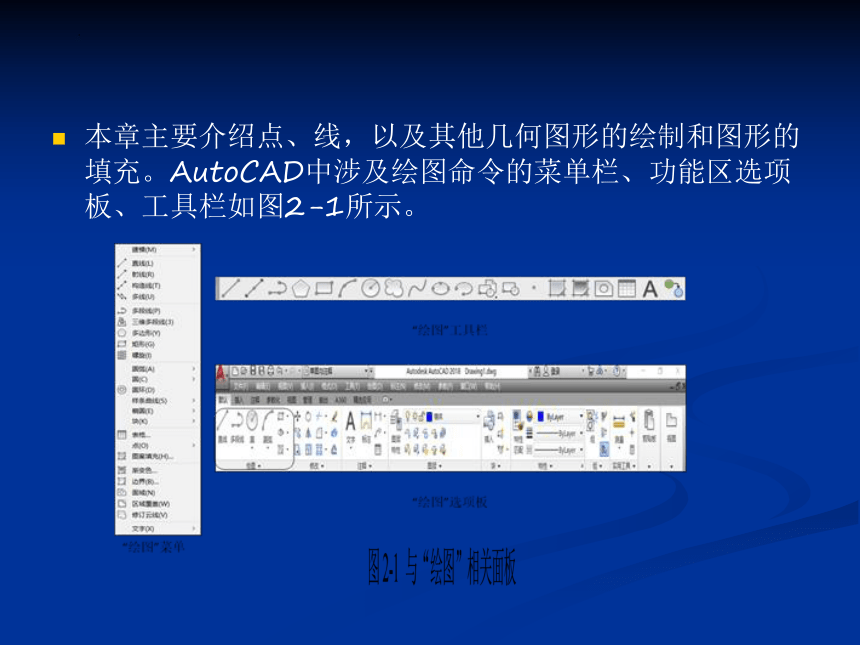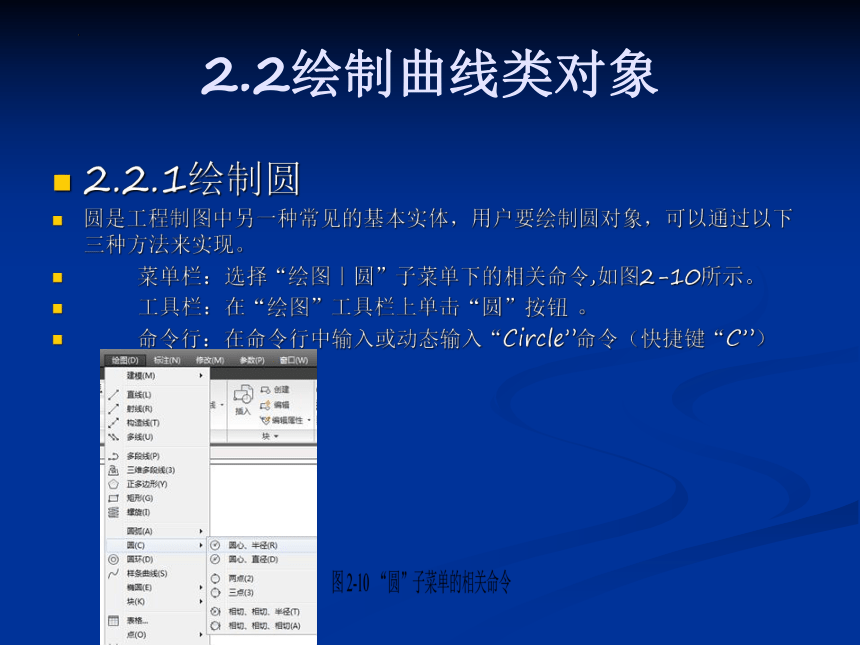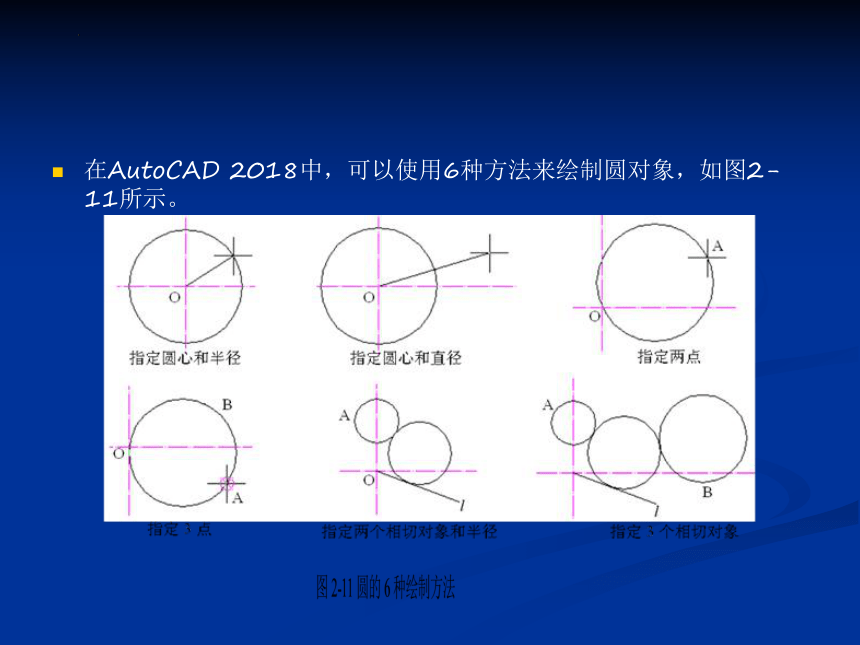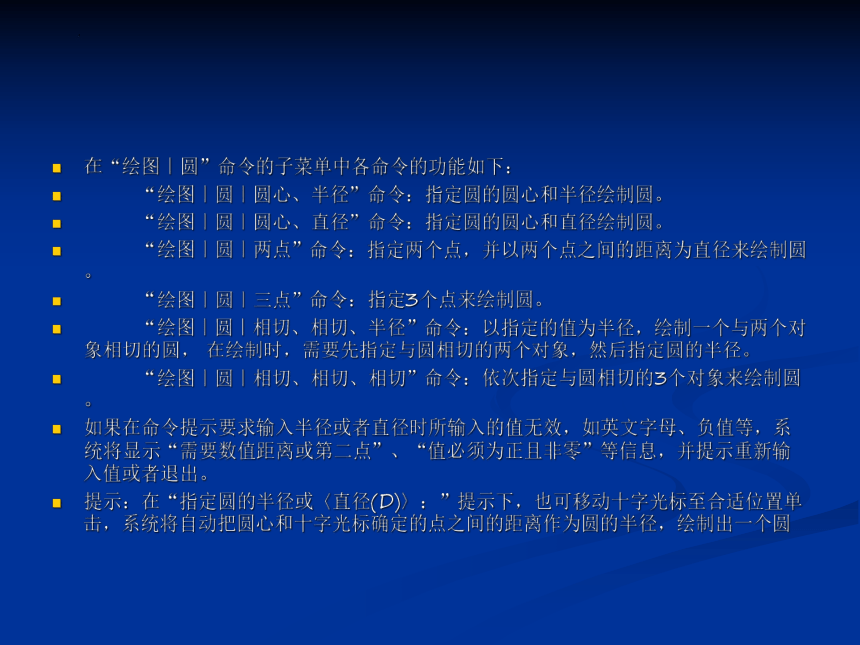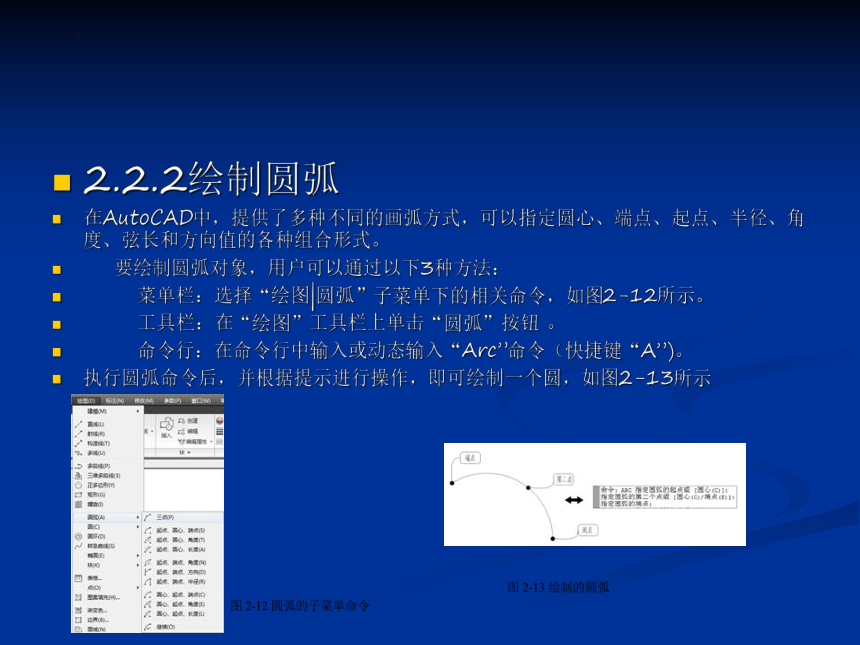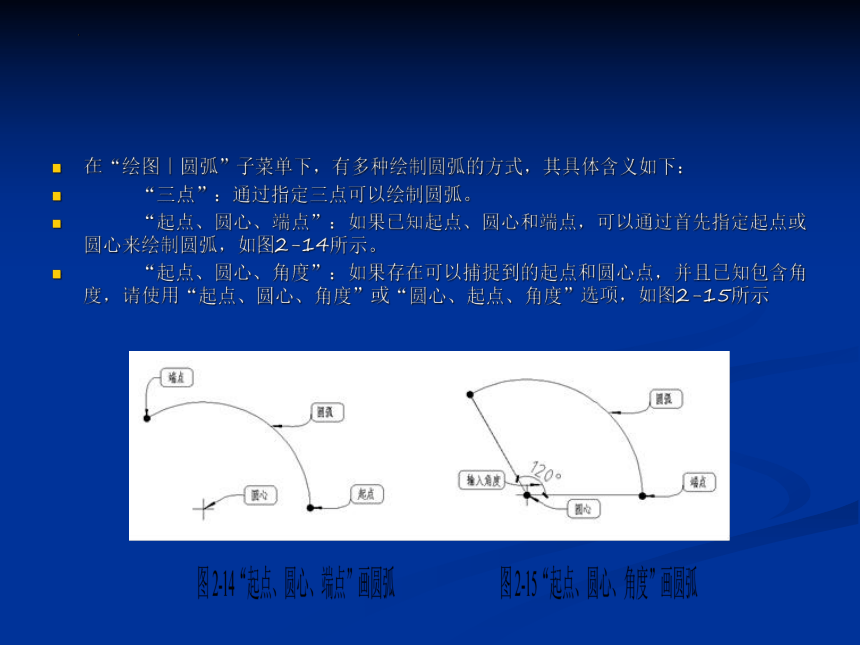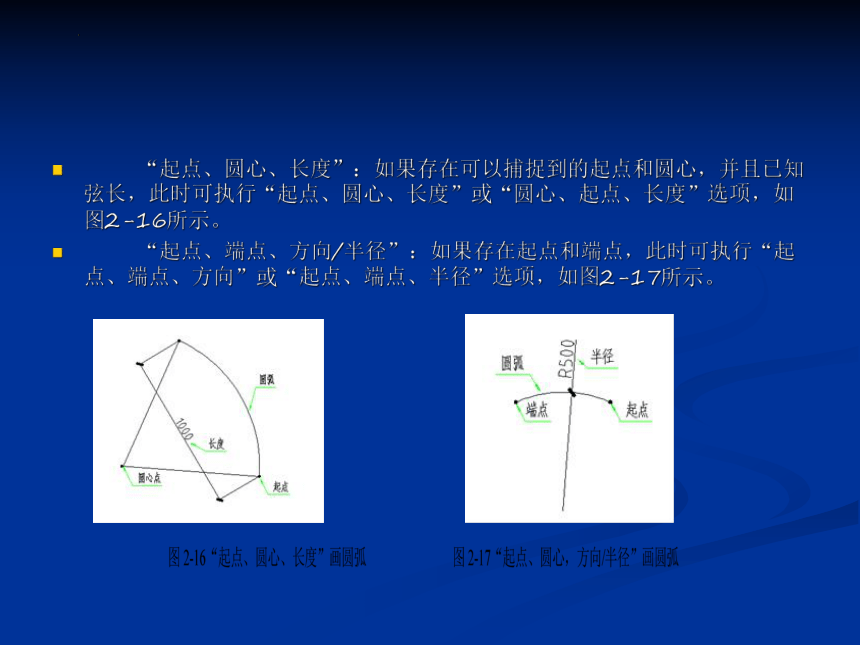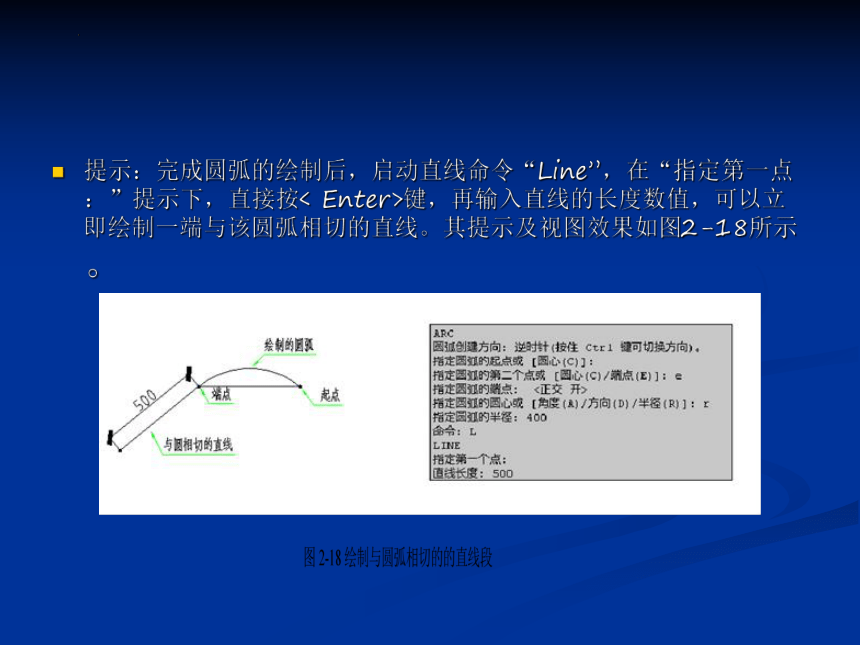资源简介
资源简介
(共25张PPT)
第2章AutoCAD基本绘图命令
从本章开始,用户正式进入图形绘制的学习。AutoCAD可以创建各类二维建筑图,如平面图、立面图、剖面图等。这些图分解开来,除了文字、尺寸、表格等,实际都是由一些基本的点、线、几何图形、填充内容组成的。因此,熟练地掌握基本二维图形的绘制是非常重要的。 AutoCAD提供了点、直线、射线、折线、多线、多段线、矩形、圆、多边形、圆弧、样条曲线等众多工具和命令,通过它们可以绘制出基本的建筑图形。
本章主要介绍点、线,以及其他几何图形的绘制和图形的填充。AutoCAD中涉及绘图命令的菜单栏、功能区选项板、工具栏如图2-1所示。
2.2绘制曲线类对象
2.2.1绘制圆
圆是工程制图中另一种常见的基本实体,用户要绘制圆对象,可以通过以下三种方法来实现。
菜单栏:选择“绘图|圆”子菜单下的相关命令,如图2-10所示。
工具栏:在“绘图”工具栏上单击“圆”按钮 。
命令行:在命令行中输入或动态输入“Circle”命令(快捷键“C”)
在AutoCAD 2018中,可以使用6种方法来绘制圆对象,如图2-11所示。
在“绘图|圆”命令的子菜单中各命令的功能如下:
“绘图|圆|圆心、半径”命令:指定圆的圆心和半径绘制圆。
“绘图|圆|圆心、直径”命令:指定圆的圆心和直径绘制圆。
“绘图|圆|两点”命令:指定两个点,并以两个点之间的距离为直径来绘制圆。
“绘图|圆|三点”命令:指定3个点来绘制圆。
“绘图|圆|相切、相切、半径”命令:以指定的值为半径,绘制一个与两个对象相切的圆, 在绘制时,需要先指定与圆相切的两个对象,然后指定圆的半径。
“绘图|圆|相切、相切、相切”命令:依次指定与圆相切的3个对象来绘制圆。
如果在命令提示要求输入半径或者直径时所输入的值无效,如英文字母、负值等,系统将显示“需要数值距离或第二点”、“值必须为正且非零”等信息,并提示重新输入值或者退出。
提示:在“指定圆的半径或〈直径(D)〉:”提示下,也可移动十字光标至合适位置单击,系统将自动把圆心和十字光标确定的点之间的距离作为圆的半径,绘制出一个圆
2.2.2绘制圆弧
在AutoCAD中,提供了多种不同的画弧方式,可以指定圆心、端点、起点、半径、角度、弦长和方向值的各种组合形式。
要绘制圆弧对象,用户可以通过以下3种方法:
菜单栏:选择“绘图|圆弧”子菜单下的相关命令,如图2-12所示。
工具栏:在“绘图”工具栏上单击“圆弧”按钮 。
命令行:在命令行中输入或动态输入“Arc”命令(快捷键“A”)。
执行圆弧命令后,并根据提示进行操作,即可绘制一个圆,如图2-13所示
在“绘图|圆弧”子菜单下,有多种绘制圆弧的方式,其具体含义如下:
“三点”:通过指定三点可以绘制圆弧。
“起点、圆心、端点”:如果已知起点、圆心和端点,可以通过首先指定起点或圆心来绘制圆弧,如图2-14所示。
“起点、圆心、角度”:如果存在可以捕捉到的起点和圆心点,并且已知包含角度,请使用“起点、圆心、角度”或“圆心、起点、角度”选项,如图2-15所示
“起点、圆心、长度”:如果存在可以捕捉到的起点和圆心,并且已知弦长,此时可执行“起点、圆心、长度”或“圆心、起点、长度”选项,如图2-16所示。
“起点、端点、方向/半径”:如果存在起点和端点,此时可执行“起点、端点、方向”或“起点、端点、半径”选项,如图2-17所示。
提示:完成圆弧的绘制后,启动直线命令“Line”,在“指定第一点:”提示下,直接按< Enter>键,再输入直线的长度数值,可以立即绘制一端与该圆弧相切的直线。其提示及视图效果如图2-18所示。
2.2.3绘制圆环
用户可通过指定圆环的内、外直径绘制圆环,也可绘制填充圆。
要绘制圆弧对象,用户可以通过以下3种方法:
命令行:DONUT
菜单栏:“绘图”→“圆环”
功能区:单击“默认”选项卡“绘图”面板中的“圆环”按钮
执行圆环命令后,依据命令行的提示分别设置圆环的内径和外径值,并按回车键确认,即可绘制圆环,效果如图2-19所示。
在绘制圆环前,如果在命令行中输入FILL指令,这可以通过命令行中的“开(ON)”或“关(OFF)”模式控制圆环内部填充的显示状态。如果此时选择“开(ON)”,将打开填充显示;如果选择“关(OFF)”,将关闭填充显示,如图2-20所示。
2.2.4绘制椭圆和椭圆弧
椭圆是指平面上到定点距离与到定直线间距离之比为常数的所有点的集合,其形状主要由长轴、短轴和椭圆中心这3个参数确定。
要绘制椭圆或者椭圆弧对象,用户可以通过以下3种方法:
菜单栏:“绘图”→“椭圆”→“圆心”或“轴、端点”或“圆弧”
工具栏:“绘图”→“椭圆” 或“椭圆弧”
功能区:单击“默认”选项卡“绘图”面板中的的“椭圆”下拉菜单(见图2-21)
选项说明:
指定椭圆的轴端点:根据两个端点定义椭圆的第一条轴。第一条轴的角度确定了整个椭圆的角度。第一条轴既可以定义椭圆的长轴也可以定义短轴。
旋转(R):通过绕第一条轴旋转圆来创建椭圆。相当于将一个圆绕圆轴翻转一个角度后的投影视图,如图2-22所示。
中心点(C):通过指定的中心点创建椭圆。
圆弧(A):用于创建一段椭圆弧。与“绘制”工具栏中的“椭圆弧”按钮的功能相同。其中第一条轴的角度确定了椭圆弧的角度。第一条轴既可定义椭圆弧长轴也可定义椭圆弧短轴。选择该项,系统继续提示:
指定椭圆弧的轴端点或[圆弧(A)/中心点(C)]:(指定端点或输入c)
指定椭圆弧的轴端点或[中心点(C)]:
指定轴的另一个端点:(指定另一端点)
指定另一条半轴长度或[旋转(R)]:(指定另一条半轴长度或输入R)
指定绕长轴旋转的角度
指定起始角度或[参数(P)]:(指定起始角度或输入P)
指定端点角度或[参数(P)/夹角(I)]:
其中各选项含义如下:
① 角度:指定椭圆弧端点的两种方式之一,光标和椭圆中心点连线与水平线的夹角为椭圆端点位置的角度,如图2-23所示。
② 参数(P):指定椭圆弧端点的另一种方式,该方式同样是指定椭圆弧端点的角度,通过以下矢量参数方程创建椭圆弧。
p(u) =c+ a* cos(u)+ b*sin(u)
其中:c是椭圆的中心点,
a和b分别是椭圆的长轴和短轴,
u为光标与椭圆中心点连线的夹角。
③ 夹角(I):定义从起始角度开始的包含角度。
实例——绘制如图2-24所示的洗脸盆。
绘制步骤分别为“绘制水龙头”→“绘制旋钮”→“绘制脸盆外沿”→“绘制脸盆内沿”,如下图2-25所示:
2.2.5样条曲线
样条曲线常用于绘制不规则零件轮廓,如零件断裂处的边界。
⑴绘制样条曲线
要绘制样条曲线,用户可以通过以下4种方法:
菜单栏:“绘图”→“样条曲线”
工具栏:“绘图”→“样条曲线”
功能区:单击“默认”选项卡“绘图”面板中的的“样条曲线拟合”按钮 或“样条曲线控制点”按钮
命令行:输入SPLINE
在绘制样条曲线的过程中,各选项的含义如下:
对象(O):将二维或三维的的二次或三次样条由曲线拟合多段线转换为等价的样条曲线,然后(根据 DELOBJ系统变量的设置)删除该多段线。
闭合(C):将最后一点定义为与第一点一致,并使它在连接处相切,这样可以闭合样条曲线。
拟合公差(F):修改当前样条曲线的拟合公差。根据新公差以现有点重新定义样条曲线。公差表示样条曲线拟合所指定的拟合点集时的拟合精度。公差越小,样条曲线与拟合点越接近
公差为0,样条曲线将通过该点。输入大于0的公差,将使样条曲线在指定的公差范围内通过拟合点。在绘制样条曲线时,可以改变样条曲线拟合公差以查看效果。
<起点切向>:定义样条曲线的第一点和最后一点的切向。如果在样条曲线的两端都指定切向,可以输入一个点或者使用“切点”和“垂足”对象捕捉模式使样条曲线与已有的对象相切或垂直。如果按 Enter键,AutoCAD将计算默认切向。
<端点相切>:停止基于切向创建曲线。可通过指定拟合点继续创建样条曲线。选择“端点相切”后,将提示指定最后一个输入拟合点的最后一个切点。
变量控制:系统变量 Splframe用于控制绘制样条曲线时是否显示样条曲线的线框。将该变量的值设置为1时,会显示出样条曲线的线框。
⑵编辑样条曲线
要编辑样条曲线,用户可以通过以下5种方法:
命令行: 输入SPLINEDIT
快捷菜单:选择要编辑的样条曲线,右击鼠标,从打开的快捷菜单上选择“编辑样条曲线”
菜单栏:“修改”→“对象”→“样条曲线”
工具栏:“修改Ⅱ”→“编辑样条曲线”按钮
功能区:单击“默认”选项卡“修改”面板中的“编辑样条曲线”按紐
选项说明:
闭合(C):在“闭合”和“开放”之间切换,具体取决于选定样条曲线是否为闭合
状态。
合并(J):选定的样条曲线、直线和圆弧在重合端点处合并到现有样条曲线。选择
有效对象后,该对象将合并到当前样条曲线,合并点处将具有一个折点。
拟合数据(F):编辑近似数据。选择该项后,创建该样条曲线时指定的各点以小方
格的形式显示出来。
编辑顶点(E):可以精密调整样条曲线定义。
转换为多段线(P):将样条曲线转换为多段线。精度值决定多段线与源样条曲线拟合的精确程度。有效值为介于0~99的任意整数。
反转(E):翻转样条曲线的方向。该项操作主要用于应用程序
⑶实例一一绘制雨伞
绘制如图2-26所示的雨伞,绘制过程如图2-27所示。
⑵ 击“默认”选项卡“绘图”面板中的“圆弧”按钮 ,绘制伞的外框(半圆。
⑵单击“默认”选项卡“绘图”面板中的“样条曲线拟合”按钮 ,绘制伞的底边,命令行提示如下:
命令: SPLINE
当前设置:方式=拟合节点=弦
指定第一个点或「方式(M)/节点(K)/对象(O)]:_M
输入样条曲线创建方式/拟合(E)/控制点(CV)],<拟合>:_FIT
当前设置:方式=拟合 节点=弦
指定第一个点或[方式(M)/节点(K)/对象(O)]:(指定样条曲线的起点)
输入下一个点或[起点切向(m)/公差(L)]:(输入下一个点)
输入下一个点或[端点相切(T)/公差(L)/放弃(U)]:(指定样条曲线的下一个点)
输入下一个点或「[端点相切(T)/公差(L)/放弃(U)/闭合(C)]:(指定样条曲线的下一个点)
输入下一个点或[端点相切(T)/公差()/放弃(U)/闭合(C)]:(指定样条曲线的下一个点)
输入下一个点或[端点相切(T)/公差(L)/放弃(U)/闭合(C)]:(指定样条曲线的下一个点)
输入下一个点或「端点相切(T)/公差()/放弃(U)/闭合(c)]:(指定样条曲线的下一个点)
输入下一个点或[端点相切(T)/公差(L)/放弃(U)/闭合(C)]:
指定起点切向:(在1点左边顺着曲线往外指定一点并鼠标右击确认)
指定端点切向:(在7点左边顺着曲线往外指定一点并鼠标右击确认)
⑶单击“默认”选项卡“绘图”面板中的“圆弧”按钮 ,绘制伞面辐条,命令行提示与操作如下:
命令:ARC
指定圆弧的起点或[圆心(C)]:(在圆弧大约正中点8位置指定圆弧的起点)
指定圆弧的第二个点或[圆心(C)/端点(E)]:(在点9位置指定圆弧的第二个点)
指定圆弧的端点:(在点2位置指定圆弧的端点)
采用同样方法,单击“默认”选项卡“绘图”面板中的“圆弧”按钮,绘制其他雨伞辐条,绘制结果如图2-27所示。
⑷单击“默认”选项卡“绘图”面板中的“多段线”按钮 ,绘制伞顶和伞把,命令行提示与操作如下:
命令: PLINE
指定起点:(在图2-27的点8位置指定伞顶起点)
当前线宽为3.0000
指定起点宽度<3.0000>:4
指定端点宽度<4.0000>:2
指定下一个点或[圆弧(A)/半宽(H)/长度(L)/放弃(U)/宽度(N)]:(指定伞顶终点)
指定下一点或[圆弧(A)/闭合(C)/半宽(H)/长度(L)/放弃(U)/宽度(N)]:U(位置不合适,取消)
指定下一个点或[圆弧(A)/半宽(H)/长度(L)/放弃(U)/宽度(N)]:(重新在往上适当位置指定伞顶终点)
指定下一点或[圆弧(A)/闭合(C)/半宽(H)/长度(L)/放弃(U)/宽度(N)]:(鼠标右击确认)
命令: PLINE
指定起点:(在图2-27的点8正下方点4位置附近指定伞把起点)
当前线宽为2.0000
指定下一个点或[圆弧(A)/半宽(H)/长度(L)/放弃(U)/宽度(W)]:H
指定起点半宽<1,0000>:1.5
指定端点半宽<1.5000>:
指定下一个点或「圆弧(A)/半宽(H)/长度(工)/放弃(U)/宽度(N)]:(往下适当位置指定下一点)
指定下一点或[圆弧(A)/闭合(C)/半宽(H)/长度(L)/放弃(U)/宽度(W)]:A
指定圆弧的端点(按住Ctr1键以切换方向)或[角度(A)/圆心(CE)/闭合(CL)/方向(D)/半宽(H)/
直线(L)/半径(R)/第二个点(S)/放弃(U)/宽度(N)]:(指定圆弧的端点)
指定圆弧的端点(按住Ctr1键以切换方向)或[角度(A)/圆心(CE)/闭合(CL)/方向(D)/半宽(H)/
直线(L)/半径(R)/第二个点(S)/放弃(U)/宽度(W):(鼠标右击确认)
最终绘制的图形如图2-26所示。
2.2.6修订云线
利用该工具可以绘制类似于云彩的图形对象,在检查或用红线圈阅图形时,可以使用修订云线功能亮显标记,以提高工作效率。
在“绘图”选项板中单击“修订云线”按钮 ,命令行将显示“指定起点或[弧长(A)/对象(O)/样式(S)]<对象>:”的提示信息。各选项的含义及设置方法分别介绍如下:
指定起点:该方式是指从头开始绘制修订云线,即默认云线的参数设置。在绘图区中指定一点为起始点,拖动鼠标将显示云线,当移至起点时自动闭合,并退出云线操作,如图2-28所示。
弧长(A):指定云线的最小弧长和最大弧长,默认情况下弧长的最小值为0.5个单位,最大值不能超过最小值的3倍。
对象(O):选择该选项,可以将指定对象转换为云线。可以转换为云线的对象包括圆、椭圆、矩形、多边形等,转换效果如图2-29所示
样式(S):该选项用于指定修改云线的外观样式,包括“普通”和“手绘”两种样式,图2-30所示就是两种云线样式的对比效果。
展开更多......
收起↑
 资源预览
资源预览

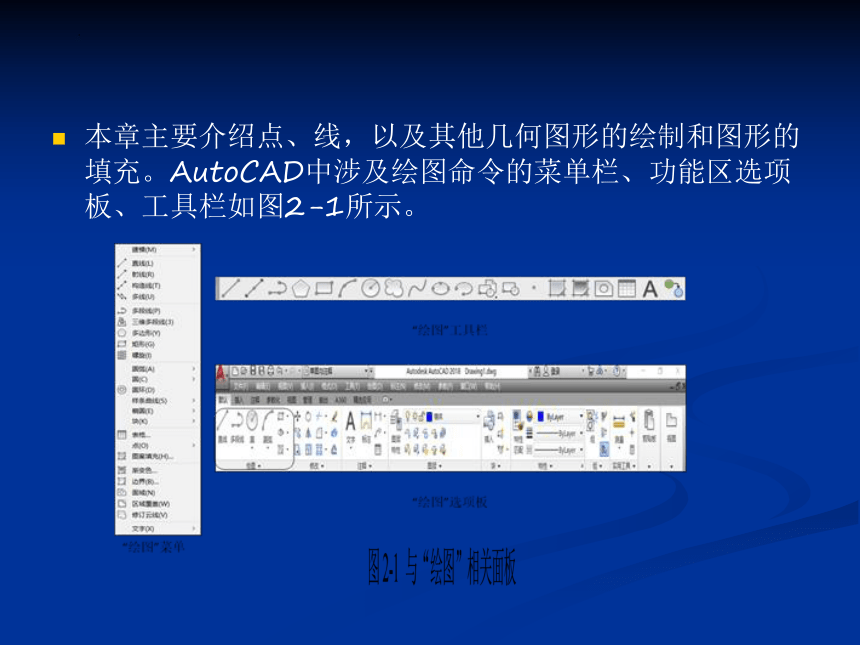
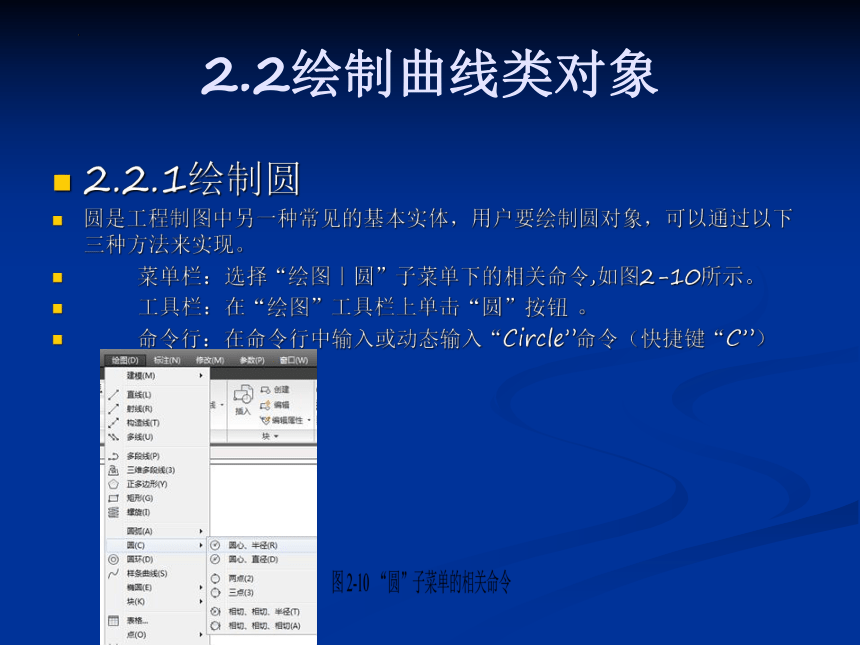
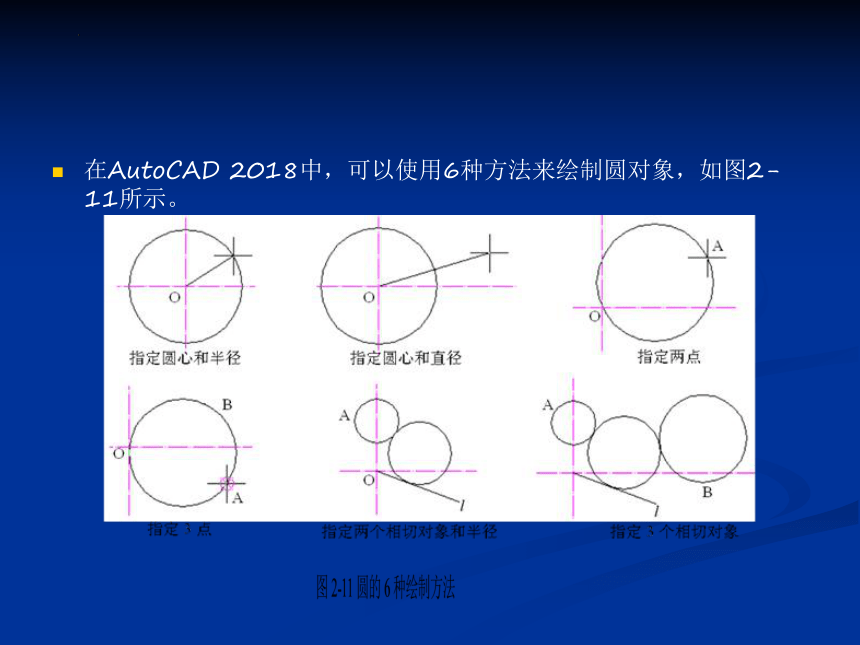
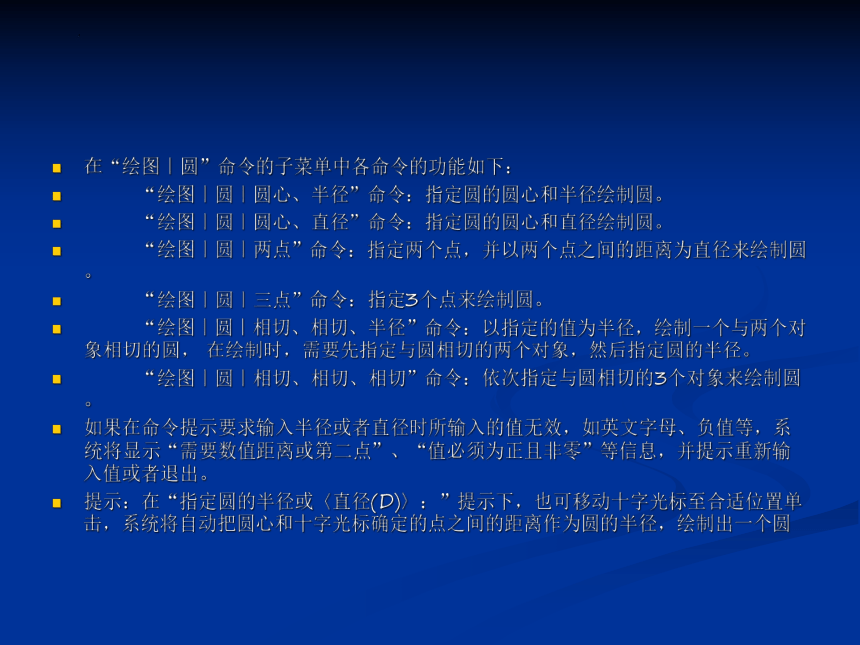
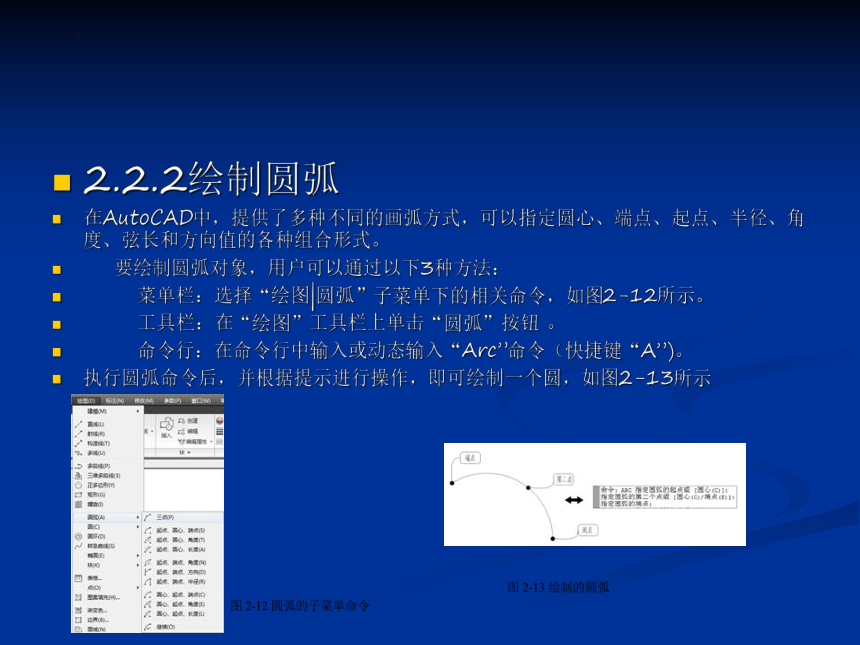
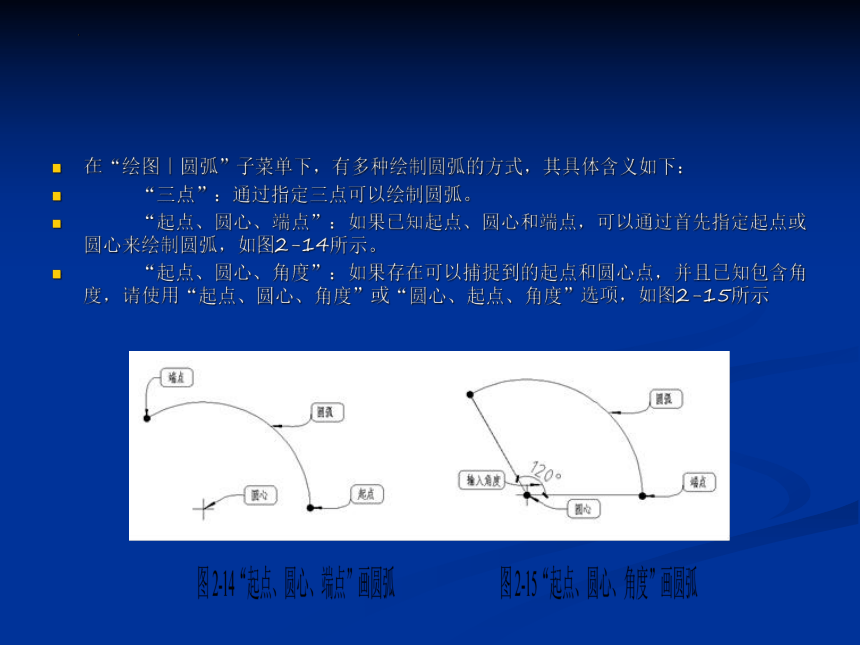
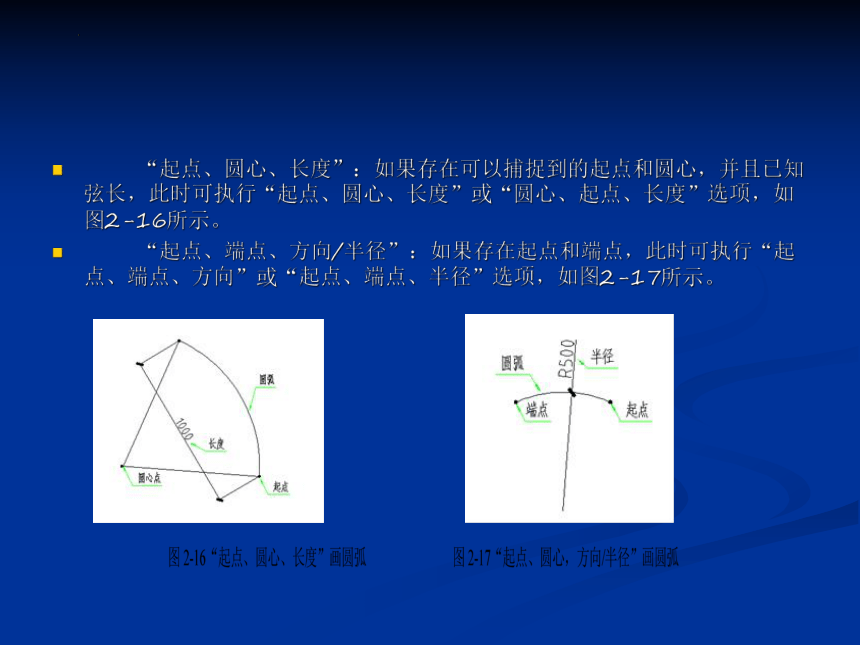
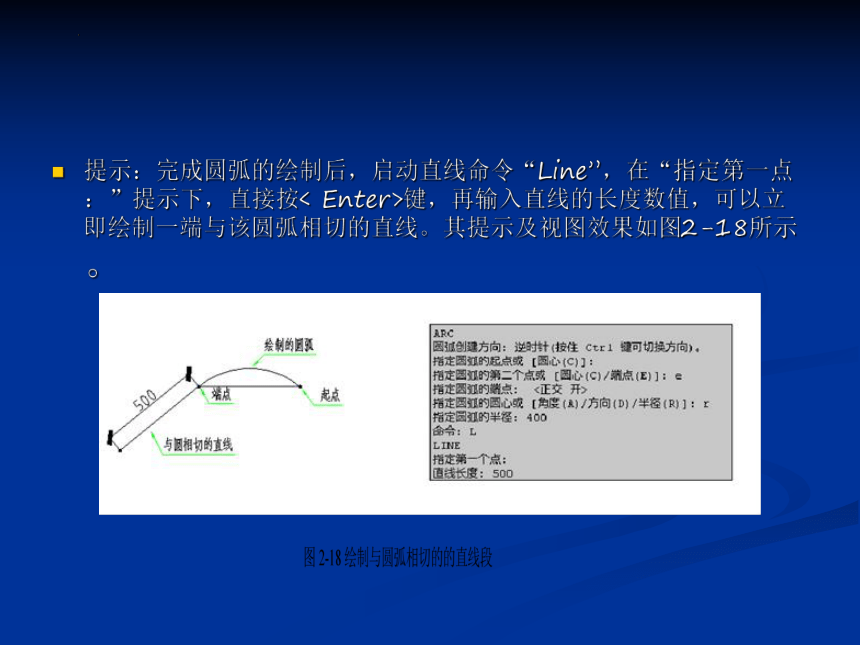
 资源预览
资源预览